使用模板管理,企业可以上传标准的合同模板,员工通过模板可以快速发起签署;发起式支持在模板预设文本域中输入当前客户信息或者合同个性化约定信息;注意:
* 文本域可以添加多个;
* 文本域有最小的宽度限制,为了提升输入效率,建议如 年 月 日这样的信息,直接使用一个文本域,填写是完整的填写日期,而不是使用3个文本域;
* 文本域高度有一定的最小要求,编辑合同模板时,建议适当增加行高。
1、在电子合同--企业管理--模板管理中新增模板


* 模板名称
* 状态:如果禁用,则无法显示使用该模板;
* 指定印章:指定后,该模板只有指定的印章可以签署,如果员工不具备指定的印章授权,也无法签署;
* 可见范围:选择部门或者指定员工可以查看使用该合同模板;
* 指定签署人:该模板只有指定的人才能进行签署,比如法人。
注意:在模板指定的印章授权中,必须到【印章管理】中授权员工模板签署的权限,否则,员工无法模板发起签署!

* 合同文档、附件:合同模板的合同正本、附件内容。
只有正本可以设置文本域,附件发起签署时不能编辑。
如果附件也需要设置文本域,发起时需要填写个性化信息,则可将附件放到正文文档末尾,不要使用单独的附件文档。
2、设置文本域、签署区
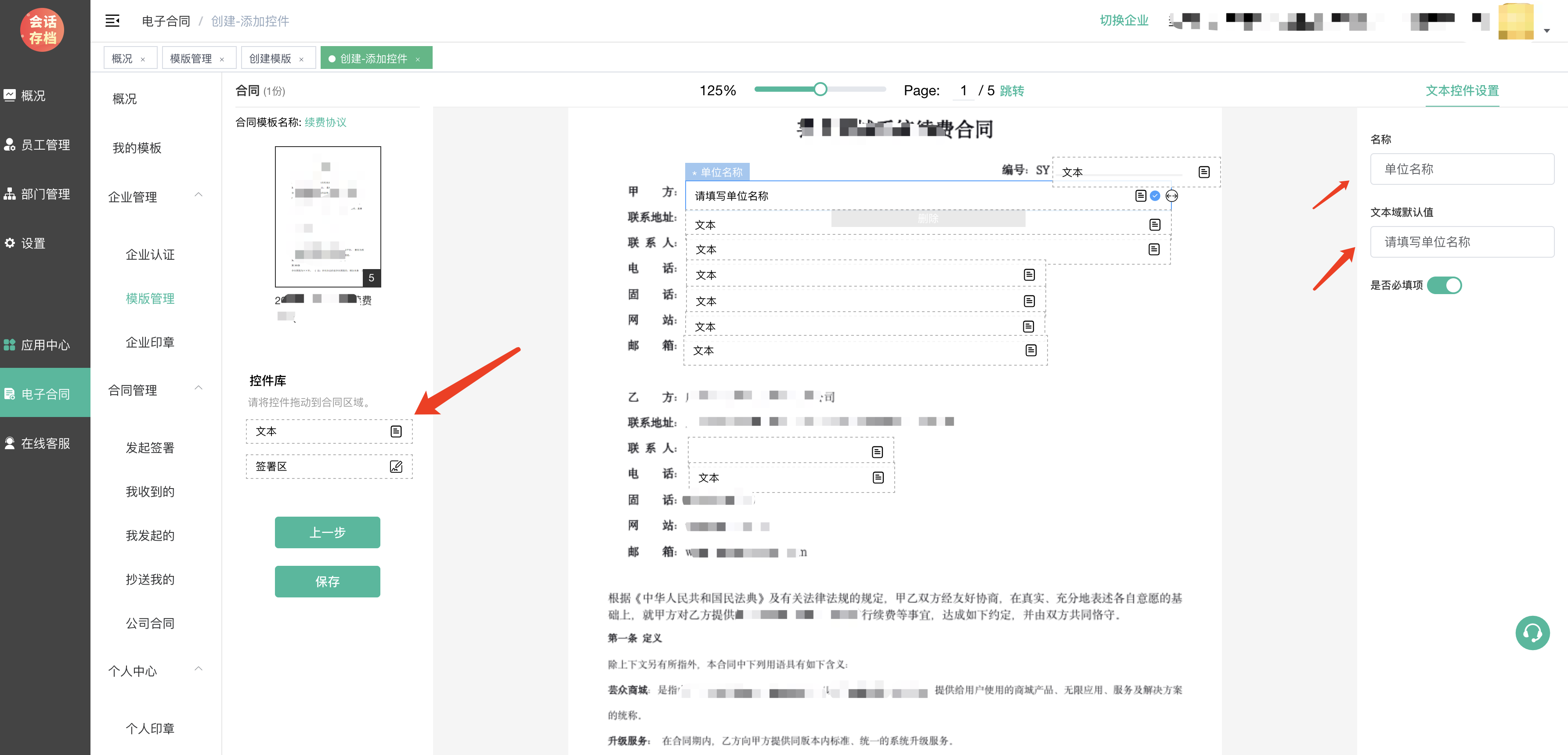
长按点击文本控件,拖到合同文件指定位置,调整好宽度。
一般文本域文字内容为居顶显示;
文本域可以设置名称、默认值,名称用于手机端发起签署时表单提示对应的内容,默认值为默认信息,如不修改则显示默认信息。
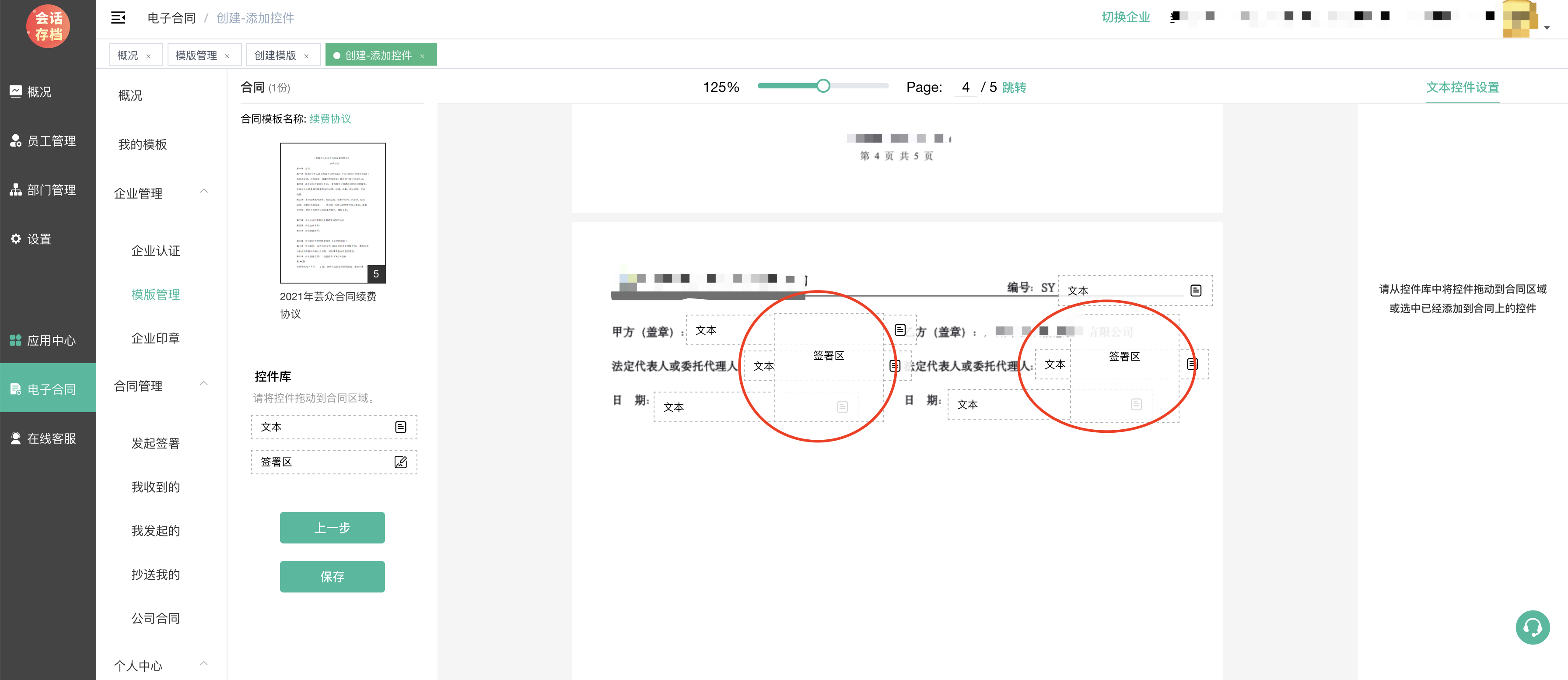
拖动签署区,放到签署方需要盖章的位置。
注意,不要整个盖住文本域。
点击保存,即可完成模板的添加。

3、使用模板签署合同(PC端)
电子合同--我的模板一栏中会显示我有权限使用的模板。
点击使用模板即可用模板快速发起签署

4、使用模板签署合同(手机端)
进入商城个人中心--电子合同,选择企业--管理


选择【我的模版】栏目里的合同模版发起签署;

点击下方“发起签署”进入下一步;

填写合同名称、合同签署截止日期、合同到期日期;

点击“添加签署方”,填写签署方信息


填写完一方后,点击确定,然后继续添加另一方;

\*签署角色的添加除了手动填写,还有智能填充、选择历史签署方两种方式,快速填写签署方信息,操作更简单便捷。

签署方信息都添加完成后,可选择性添加抄送人,然后进入下一步;

填写合同模版中的文本内容;

文本内容填写完毕后点击签署,进入签署页面,点击左下角“盖章”;

进行意愿认证签署,合同即签署成功,等待对方签署。


注意:
1、手机端发起合同签署时只能使用合同模版发起,无法直接上传文件发起;
2、员工账号如果没有显示合同模版,则表示法人没有授权员工模版,需要登录电脑端操作授权;
3、上传合同模版时,文本域名设置好名称、默认值,以防在文本编辑时填写错误。

- 返回首页
- 企业平台管理
- 企业管理平台PC端
- 配置企业管理PC端登录页面
- 企业管理/通过企业管理pc端创建/管理企业
- 进入企业管理/设置/企业微信设置
- 部门管理/同步企业微信部门
- 员工管理/同步企业微信员工
- 电子合同
- 【总平台】电子合同-基础设置
- 【总平台】商品管理
- 【总平台】订单管理
- 【总平台】会员合同
- 【总平台】会员合同明细
- 【总平台】合同充值明细
- 【总平台】应用管理
- 【企业管理PC端】平台登陆
- 【企业管理PC端】电子合同--实名认证
- 【企业管理PC端】员工管理
- 【企业管理PC端】企业印章
- 【企业管理PC端】模板管理
- 【企业管理PC端】发起签署
- 签署方签署电子合同
- 【企业管理PC端】个人中心
- 商城电子合同
- 【总平台】商城电子合同基础设置
- 【总平台】商城电子合同模版管理
- 【总平台】商城电子合同会员签署
- 【总平台】商城电子合同下单签署合同场景
- 在线客服
- 【总平台】添加企业/设置企业在线客服应用权限
- 【总平台】在线客服基础设置
- 【总平台】在线客服坐席数量设置
- 【企业管理PC端】在线客服-基础设置
- 【企业管理PC端】在线客服-关键词回复
- 【企业管理PC端】在线客服-客服组
- 【企业管理PC端】在线客服-客服管理
- 【企业管理PC端】在线客服-会话管理
- 【企业管理PC端】在线客服-快捷回复
- 如何配置在线客服
- 【企业管理PC端】在线客服 客服端
- 在线客服 客服端-概况
- 当前会话
- 历史会话
- 快捷回复
- 自动回复
- 客服 手机端
- 客服 企业微信通知提醒
- 【实名认证】插件
- 【群拓客】插件
- 【群拓客奖励】插件操作文档
- 聊天侧边栏操作文档
- 【企业微信欢迎语】
- 【企业微信欢迎语】后台操作
- 【会话内容存档】
- 企业微信好友裂变
- 企业微信客户标签
